Photoshop 简单的蓝色纹理立体字
平面设计 发布日期:2024/9/24 浏览次数:1
正在浏览:Photoshop 简单的蓝色纹理立体字
来源:PS98 作者:zz.G1986
在制作效果之前,需要先找一些质感突出的纹理素材。文字制作过程:先打上自己想要的文字,可以适当的对文字进行变形处理。然后把纹理素材应用到文字上面,调整好光感即可。
最终效果

1、新建一个大小适当的文档,背景填充黑色,选择文字工具打上文字,把文字栅格化图层,用矩形选框工具选取“P”字下面部分进行适当变形,按Ctrl + T 自由变化,竖直拉长,并用钢笔勾一个三角路径,制作一个斜角,同样方法对其它文字进行适当变形处理,然后把所有文字图层合并为一个图层。

2、选择移动工具,然后对图层2操作,按住Alt键 + 键盘向上向右移动,复制图层。用于制作立体效果,厚度依个人喜好而定,想要厚些就多复制几层,最后合并所有复制出的图层,得到图层3。

3、拉入纹理素材,可以网上去找类似素材。按Ctrl 点图层2,得到文字选区。再回到纹理素材,按Ctrl + J 复制得到图层4,并隐去纹理素材,图层2也隐藏。

4、对图层3进行同样的操作,效果如下图。

5、对图层4调整曲线(Ctrl + M)和色彩平衡(Ctrl + B)。
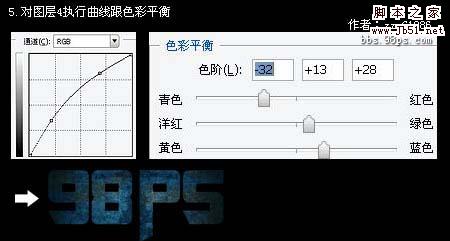
上一页12 下一页 阅读全文
在制作效果之前,需要先找一些质感突出的纹理素材。文字制作过程:先打上自己想要的文字,可以适当的对文字进行变形处理。然后把纹理素材应用到文字上面,调整好光感即可。
最终效果

1、新建一个大小适当的文档,背景填充黑色,选择文字工具打上文字,把文字栅格化图层,用矩形选框工具选取“P”字下面部分进行适当变形,按Ctrl + T 自由变化,竖直拉长,并用钢笔勾一个三角路径,制作一个斜角,同样方法对其它文字进行适当变形处理,然后把所有文字图层合并为一个图层。

2、选择移动工具,然后对图层2操作,按住Alt键 + 键盘向上向右移动,复制图层。用于制作立体效果,厚度依个人喜好而定,想要厚些就多复制几层,最后合并所有复制出的图层,得到图层3。

3、拉入纹理素材,可以网上去找类似素材。按Ctrl 点图层2,得到文字选区。再回到纹理素材,按Ctrl + J 复制得到图层4,并隐去纹理素材,图层2也隐藏。

4、对图层3进行同样的操作,效果如下图。

5、对图层4调整曲线(Ctrl + M)和色彩平衡(Ctrl + B)。
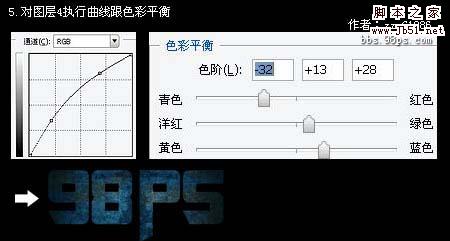
上一页12 下一页 阅读全文
荣耀猎人回归!七大亮点看懂不只是轻薄本,更是游戏本的MagicBook Pro 16.
人们对于笔记本电脑有一个固有印象:要么轻薄但性能一般,要么性能强劲但笨重臃肿。然而,今年荣耀新推出的MagicBook Pro 16刷新了人们的认知——发布会上,荣耀宣布猎人游戏本正式回归,称其继承了荣耀 HUNTER 基因,并自信地为其打出“轻薄本,更是游戏本”的口号。
众所周知,寻求轻薄本的用户普遍更看重便携性、外观造型、静谧性和打字办公等用机体验,而寻求游戏本的用户则普遍更看重硬件配置、性能释放等硬核指标。把两个看似难以相干的产品融合到一起,我们不禁对它产生了强烈的好奇:作为代表荣耀猎人游戏本的跨界新物种,它究竟做了哪些平衡以兼顾不同人群的各类需求呢?
人们对于笔记本电脑有一个固有印象:要么轻薄但性能一般,要么性能强劲但笨重臃肿。然而,今年荣耀新推出的MagicBook Pro 16刷新了人们的认知——发布会上,荣耀宣布猎人游戏本正式回归,称其继承了荣耀 HUNTER 基因,并自信地为其打出“轻薄本,更是游戏本”的口号。
众所周知,寻求轻薄本的用户普遍更看重便携性、外观造型、静谧性和打字办公等用机体验,而寻求游戏本的用户则普遍更看重硬件配置、性能释放等硬核指标。把两个看似难以相干的产品融合到一起,我们不禁对它产生了强烈的好奇:作为代表荣耀猎人游戏本的跨界新物种,它究竟做了哪些平衡以兼顾不同人群的各类需求呢?